Vianmääritys Tätä videota ei voi toistaa Virhekoodi 232011 Ongelma
Oletko jumissa viestissä, jossa lukee "Tätä videotiedostoa ei voi toistaa, virhekoodi 232011"? No, et ole yksin tämän ongelman kanssa. Itse asiassa nykyään on helppoa katsoa haluamiasi videoita verkossa. On kuitenkin myös tavallista, että mainittu virhe ilmenee. Mutta älä huolehdi. Tässä selvitämme, mitä tämä virhe tarkoittaa, miksi se tapahtuu ja mikä tärkeintä, kuinka voit korjata sen. Käännytään videon virhekoodi 232011 turhautumista nopeaan ratkaisuun. Palaa sitten nauttimaan suosikkivideoistasi vaivattomasti.
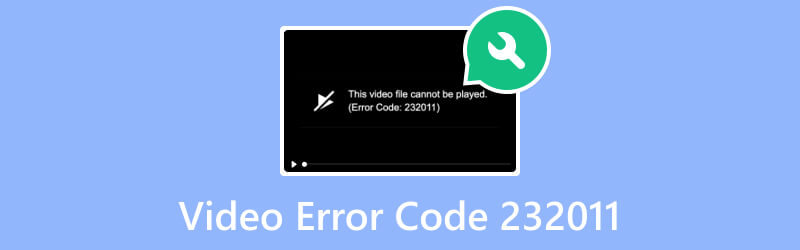
SIVUN SISÄLTÖ
Osa 1. Mikä on virhekoodi 232011
Ennen kuin siirryt ratkaisuihin virhekoodin 232011 korjaamiseksi, määritellään se ensin. Virhekoodi 232011 on selaimeen liittyvä ongelma, joka keskeyttää online-videoiden toiston. Itse asiassa se on yleinen virhe, jonka kuka tahansa voi kohdata katsoessaan videoita. Mutta virhe ei rajoitu viestiin "Tätä videotiedostoa ei voi toistaa. (Virhekoodi: 232001)". Joitakin videoon liittyviä virheitä ovat virhekoodit 23001, 22403, 23201 ja niin edelleen.
Virhe johtuu joistakin syistä, mukaan lukien:
- Yksi tämän virheen tärkeimmistä syistä on yhteysongelmat. Epävakaa tai hidas internetyhteys voi usein johtaa online-videon toistoon.
- Videotiedosto, jota yrität katsella, on vioittunut. Se tapahtuu yleensä, kun latauksessa on keskeytys.
- Jotkut selaimesi laajennukset tai lisäosat voivat olla ristiriidassa videosoittimen toiminnan kanssa.
- Kun selaimesi on vanhentunut, satunnaisia ongelmia saattaa ilmetä, mukaan lukien virhekoodi 232011.
- Verkkoselaimeen kertyneet väliaikaistiedostot, välimuisti ja evästeet aiheuttavat tämän virheen.
Osa 2. Paras tapa korjata videon virhekoodi 232011
Kun virhekoodi 232011 tulee näkyviin tiedoston vioittuneista tiedoista, käytä Vidmore Video Fix sen ratkaisemiseksi. Se on yksi parhaista korjaustyökaluista, joita voit löytää Internetistä. Ohjelma on suosittu sen tehokkaan kyvyn vuoksi ratkaista videoongelmia. Sen avulla voit korjata vioittuneet, toistamattomat, lukukelvottomia, epäselviä, ääntä sisältämättömiä videoita ja paljon muuta. Lisäksi työkalu voi korjata sen puolestasi missä tahansa videotiedostosi on tallennettu. Se tukee videokameroita, älypuhelimia, kiintolevyjä, SD-kortteja ja paljon muuta. Lisäksi se voi palauttaa videosi laadun, resoluution jne. tehokkaalla tekoälyteknologiallaan. Muutamalla työkalun napsautuksella voit korjata videosi. Voit tehdä sen seuraavasti:
Vaihe 1. Hanki Vidmore Video Fix napsauttamalla Ilmainen lataus painiketta alla. Sitten lyö Asentaa käynnistääksesi asennuksen. Sen jälkeen se käynnistyy automaattisesti.
Vaihe 2. Napsauta työkalun pääkäyttöliittymässä Punainen plus -painiketta vasemmalla lisätäksesi videon, jonka virhekoodi on 232011. Napsauta sitten Sininen Plus -painiketta ladataksesi mallivideon, joka toimii viitevideona. Nyt, napsauta Korjaus.
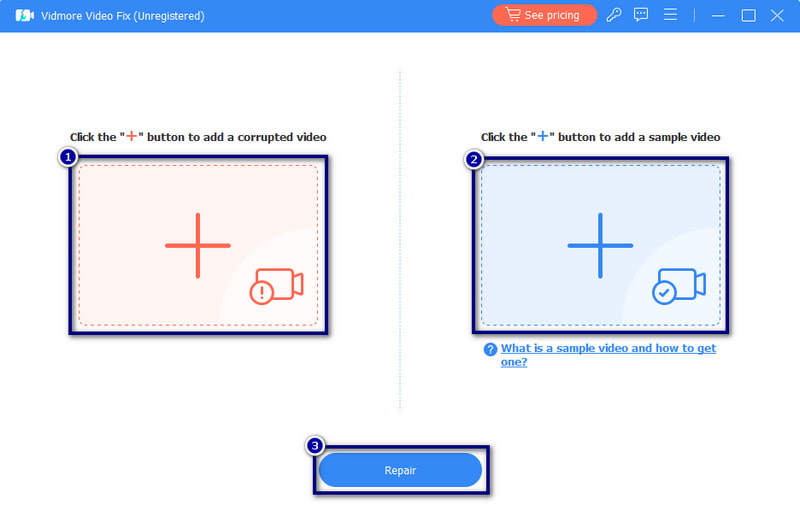
Vaihe 3. Korjausprosessin jälkeen näet eri vaihtoehtoja, mitä tehdä seuraavaksi. Sinä pystyt Esikatselu, Tallentaatai Korjaa muut videot.
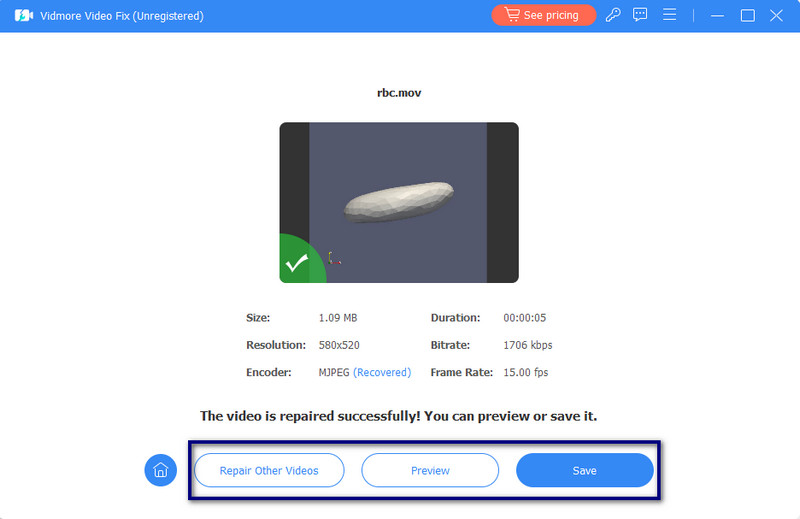
Osa 3. Virhekoodin 232011 korjaaminen
Yllä olevan ratkaisun lisäksi tässä on myös joitain vinkkejä, joiden avulla voit korjata videon virhekoodin 2320211. Pysy tällä sivulla, kun korjaamme tämän virheen.
Ratkaisu 1. Tarkista Internet-yhteys
Wi-Fin ja älylaitteiden aikana monet laitteet voivat hidastaa Internetiä. Asioiden katsominen verkossa vaatii vahvan internetyhteyden. Jos Internet on ongelma, odota vain sen paranemista. Sitten voit katsoa sen uudelleen. Varmista varmuuden vuoksi internetin nopeus nopeustestillä. Jos virhe jatkuu, yritä muodostaa yhteys toiseen verkkoon.
Ratkaisu 2. Poista selaimen laajennukset käytöstä
Voit korjata videovirhekoodin 232011 poistamalla selainlaajennukset käytöstä. Jos tämä on syy, sinun on todella poistettava ne käytöstä. Näiden poistaminen käytöstä voi auttaa ratkaisemaan ongelmia ja parantamaan saumattoman videon toiston mahdollisuuksia. Voit tehdä sen seuraavasti:
Vaihe 1. Napsauta nykyisen selaimesi oikeassa yläkulmassa kolme pistettä. Valitse avattavasta valikosta Laajennukset > Hallinnoi laajennuksia.
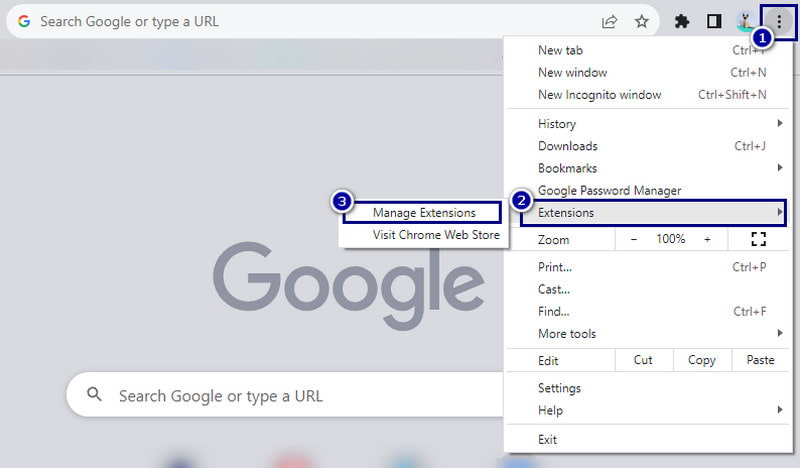
Vaihe 2. Sammuta ne nyt yksitellen joko vaihtamalla kunkin vieressä olevaa kytkintä tai napsauttamalla Poista vaihtoehto. Tämä vaihe auttaa sinua löytämään tarkan laajennuksen, joka on vastuussa virhekoodista 232011.
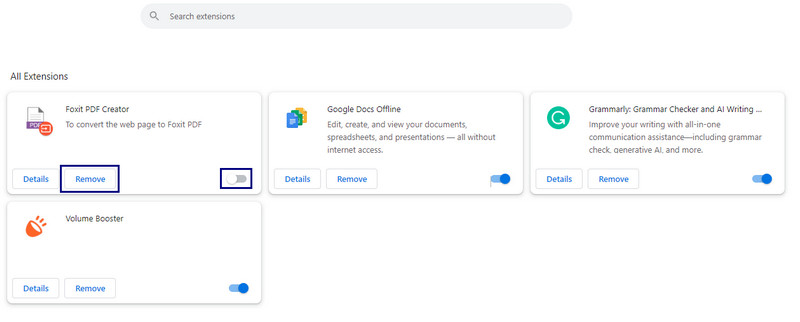
Ratkaisu 3. Päivitä selain
Jos selaimesi on vanhentunut, saatat joutua päivittämään sen virhekoodin 232011 ratkaisemiseksi. Päivittämällä sen voit korjata selaimesi vikoja. Päivitä selaimesi noudattamalla tätä ohjetta:
Vaihe 1. Klikkaa kolme pistettä selaimen oikeassa yläkulmassa. Valitse sitten auta vaihtoehto.
Vaihe 2. Valitse nyt Tietoja Google Chromesta. Löydät päivitykset uudesta käyttöliittymästä ja napsautat niitä.
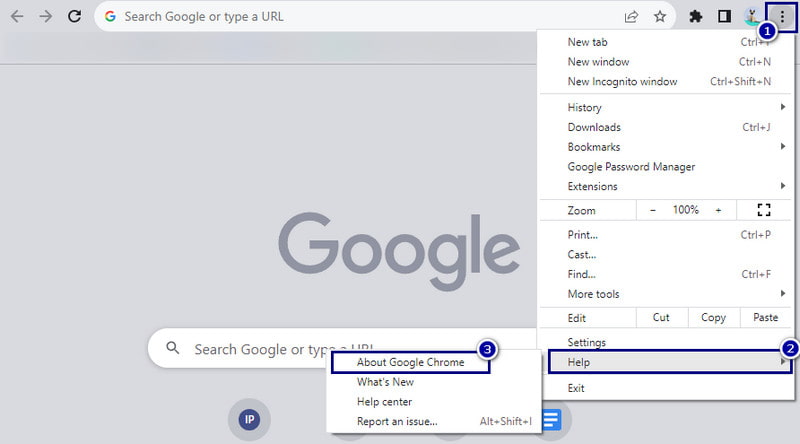
Vaihe 3. Lopuksi nykyinen ikkuna päivittää selaimesi välittömästi uusimpaan versioon.
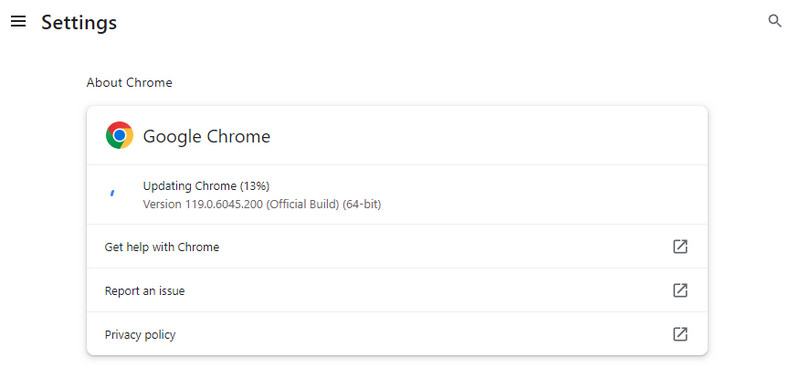
Ratkaisu 4. Tyhjennä selaimen välimuisti ja evästeet
Viimeisenä mutta ei vähäisimpänä, tyhjennä selaimen välimuisti, poista evästeet ja selaushistoria korjataksesi virhe. Kun teet tämän, selaimesi päivittää ja vähentää erilaisia mahdollisia virheongelmia. Lisäksi se auttaa selaimesi suorittamaan verkkosivustoja sujuvammin ja nopeammin. Näin voit tyhjentää välimuistin ja evästeet.
Vaihe 1. Mene kolme pistettä selaimen oikeassa yläkulmassa. Siirrä kohdistin kohtaan Lisää työkaluja ja valitse Poista selaustiedot.
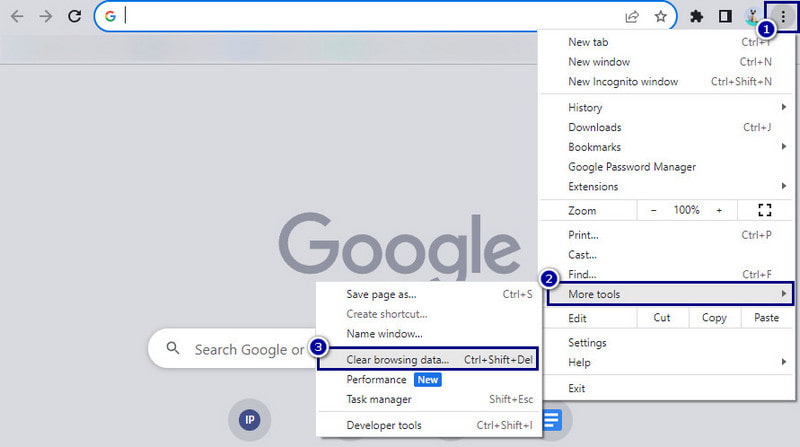
Vaihe 2. Valitse ikkunakehotteesta Aikahaarukka ja varmista, että tarkistat välimuistit, evästeet ja selaushistorian. Napsauta lopuksi Puhdas data vaihtoehto aloittaa prosessi.
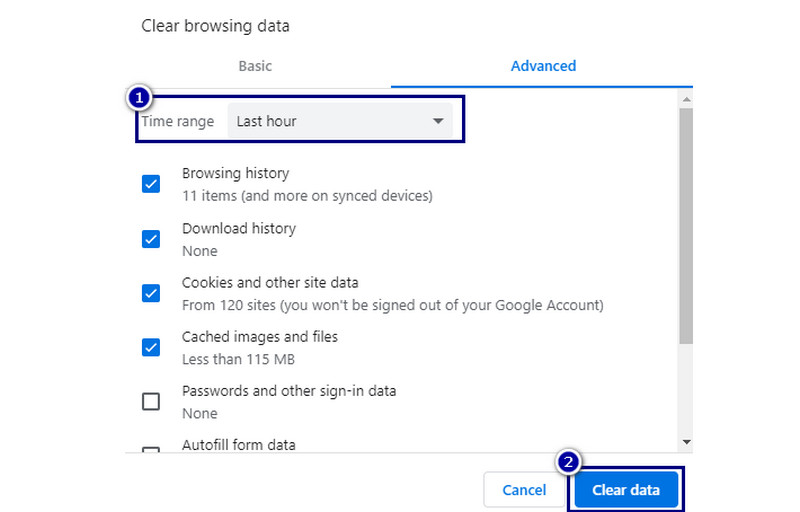
Osa 4. Usein kysytyt kysymykset videovirhekoodista 232011
Kuinka korjaan virhekoodin 232011 JW Playerilla?
Virheen korjaamiseksi on monia tapoja yrittää. Voit päivittää selaimesi ja tyhjentää välimuistin ja evästeet. Varmista myös, että Internet-yhteytesi on vakaa. Tarkista lopuksi, onko videotiedosto tuetussa muodossa.
Miksi se sanoo jatkuvasti, että tätä videotiedostoa ei voi toistaa?
Videotiedostoa ei voi toistaa -viestiin liittyy usein virhekoodi 232011. Se voi viitata tiedostomuodossa, verkkoyhteydessä tai selaimen yhteensopivuusongelmiin. Varmista, että videotiedostosi on tuetussa muodossa. Tarkista myös Internet-yhteytesi tai kokeile vaihtaa ja käyttää toista selainta.
Mikä on selaimen virhekoodi 232011?
Virhekoodi 232011 selaimessa tarkoittaa yleensä ongelmaa videon lataamisessa tai toistossa. Se voi johtua ongelmista, kuten ei-tuetusta videomuodosta. Se voi myös olla selaimen välimuistiongelmia tai verkkoongelmia.
Johtopäätös
Loppujen lopuksi tämä on sanan "Tätä videotiedostoa ei voi toistaa" merkitys ja syyt. (Virhekoodi: 232011)'. Sen lisäksi, että olet myös oppinut korjaamaan tämän ongelman helposti ja ammattimaisesti. Sinun tarvitsee vain seurata huolellisesti tässä annettuja menetelmiä. Jos kohtaat videon toiston korruption vuoksi, käytä Vidmore Video Fix. Muutamalla napsautuksella ja minuutilla voit korjata videotiedostosi sen avulla.


